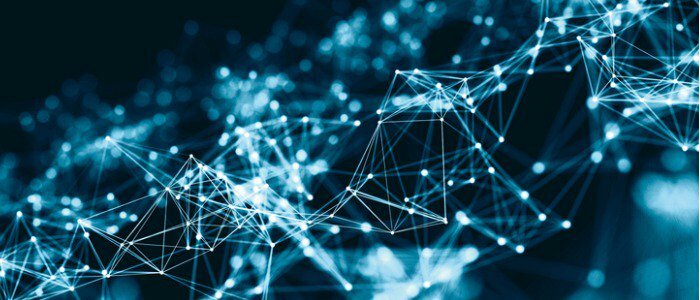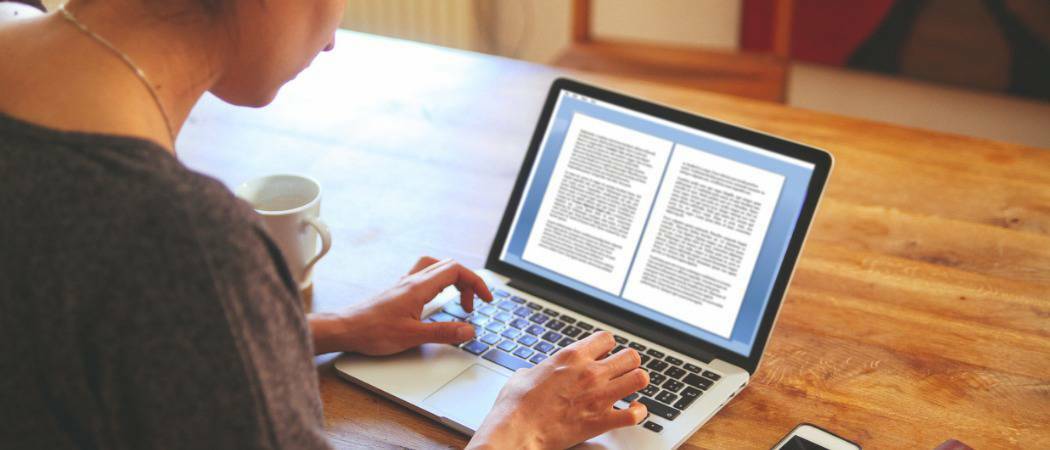So sehen Sie, wer Ihre TikTok-Videos angesehen hat
Tick Tack Sozialen Medien Held / / April 02, 2023

Zuletzt aktualisiert am
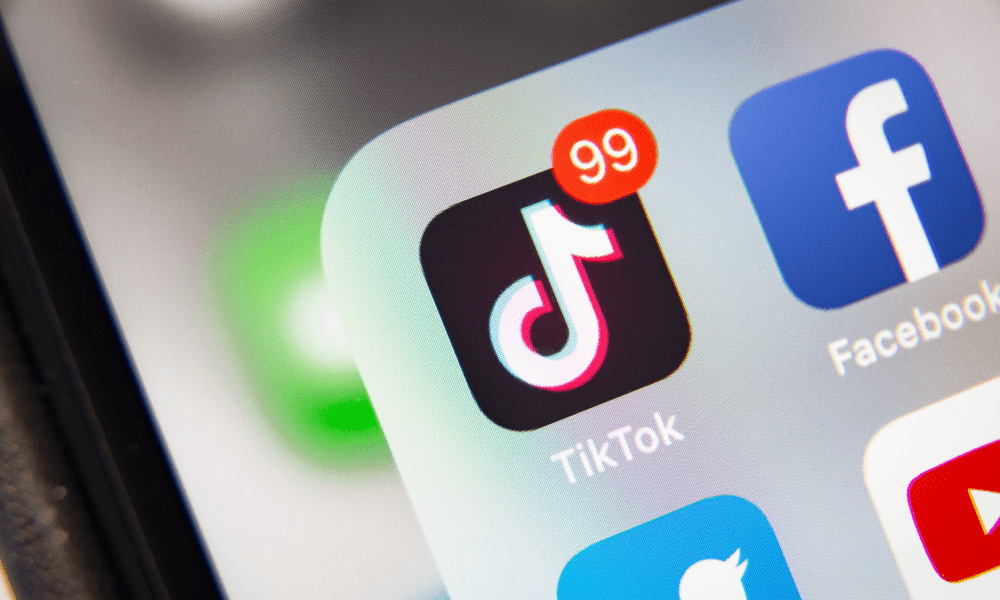
Möchten Sie wissen, wer sich Ihre TikTok-Videos ansieht? Ist es möglich zu erfahren, wie Sie sehen können, wer Ihre TikTok-Videos angesehen hat? Diese Anleitung erklärt alles.
Soziale Medien ermöglichen es Ihnen, sich für die ganze Welt sichtbar zu machen. Wäre es nicht schön, genau zu wissen, wer Sie sieht?
Wenn Sie auf TikTok sind, haben Sie wahrscheinlich selbst einen kurzen Blick auf die Konten anderer Personen geworfen. Die Chancen stehen gut, dass Menschen Ihnen dasselbe angetan haben. Gibt es eine Möglichkeit herauszufinden, wer sich Ihr TikTok-Profil angesehen hat? Was ist mit einzelnen Videos?
Auch wenn die Antwort möglicherweise nicht genau das ist, was Sie sich erhofft haben, gibt es dennoch einige nützliche Tricks, die Sie ausprobieren können, wenn Sie sich fragen, wie Sie sehen können, wer Ihre TikTok-Videos angesehen hat.
Können Sie sehen, wer Ihre TikTok-Videos angesehen hat?
Die kurze Antwort ist nein. Es gibt keine Möglichkeit, direkt zu sehen, welche Personen Ihre einzelnen Videos auf TikTok angesehen haben.
Es gibt jedoch Möglichkeiten, festzustellen, wer sich ein bestimmtes Video angesehen hat, sowie Möglichkeiten, eine fundierte Vermutung anzustellen.
So suchen Sie nach Likes oder Kommentaren zu einem TikTok-Video
Der offensichtlichste Weg, um zu wissen, ob jemand Ihr TikTok-Video angesehen hat, ist, ob er es kommentiert oder mit „Gefällt mir“ markiert hat. Wenn sie das getan haben, dann wissen Sie sicher, dass sie es gesehen haben, oder zumindest einen Teil davon!
So sehen Sie, wer Ihr TikTok-Video mit „Gefällt mir“ markiert oder kommentiert hat:
- Offen Tick Tack.
- Tippen Sie auf die Profil Symbol.
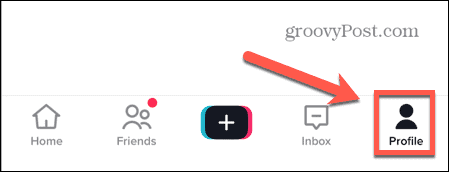
- Wählen Videos oder Private Videos.
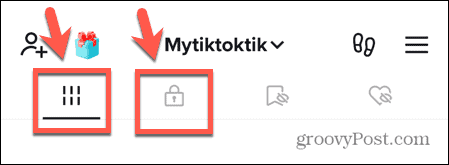
- Wählen Sie das Video aus, zu dem Sie Informationen sehen möchten.
- Tippen Sie auf die Kommentare Symbol.
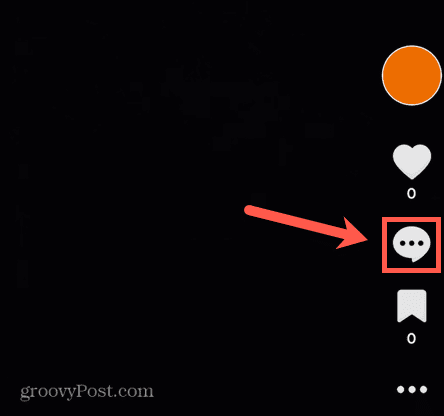
- Unter Kommentare, sehen Sie eine Liste mit all Ihren Kommentaren und den Personen, die sie hinterlassen haben.
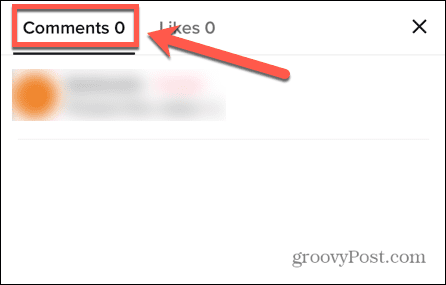
- Unter Likes, siehst du eine Liste aller Personen, denen dein Video gefallen hat.
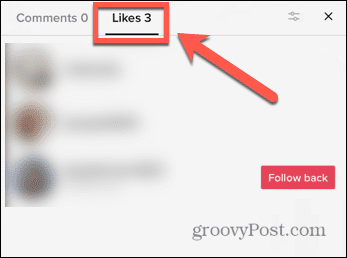
So sehen Sie, wer Ihr TikTok-Profil angesehen hat
Nicht jeder, der sich Ihr Video angesehen hat, wird es gemocht oder einen Kommentar hinterlassen haben. Es gibt jedoch eine andere Möglichkeit, eine fundierte Vermutung darüber anzustellen, wer sich Ihr TikTok-Video angesehen hat, und zwar indem Sie sehen, wer sich Ihr TikTok-Profil angesehen hat. Jemand, der sich Ihr Profil angesehen hat, hat möglicherweise keines Ihrer Videos angesehen. Wenn sie sich die Mühe gemacht haben, sich Ihr Profil anzusehen, besteht eine gute Chance, dass sie sich mindestens ein oder zwei Ihrer Videos angesehen haben.
Um zu sehen, wer Ihr Profil angesehen hat, müssen Sie zuerst die TikTok-Profilansichtsverlaufsfunktion aktivieren.
So aktivieren Sie den Verlauf der TikTok-Profilansicht
Sie müssen diese Funktion aktivieren, um sehen zu können, welche Personen Ihr TikTok-Profil angesehen haben. Das Aktivieren Ihres Profilansichtsverlaufs bedeutet auch, dass andere Personen sehen können, ob Sie ihr Profil angesehen haben. Personen, bei denen diese Funktion nicht aktiviert ist, werden nicht in Ihrem Profilansichtsverlauf angezeigt.
So aktivieren Sie den TikTok-Profilansichtsverlauf:
- Öffnen Sie TikTok.
- Tippen Sie auf die Profil Symbol unten auf dem Bildschirm.
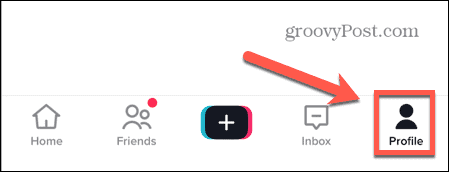
- Tippen Sie oben auf dem Bildschirm auf Profilansichten Symbol, das wie ein Paar Fußabdrücke aussieht.
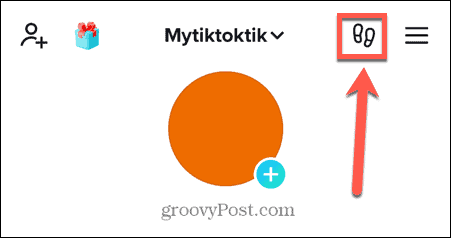
- Wählen Anmachen um den Profilansichtsverlauf zu aktivieren.
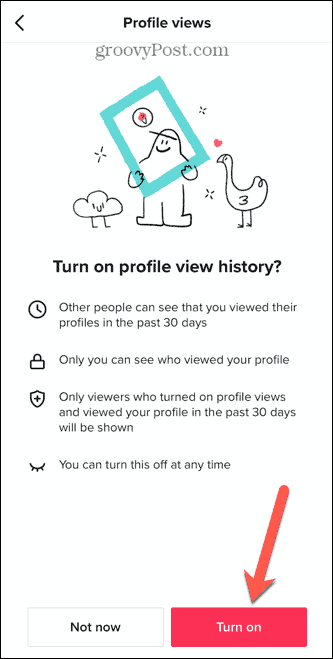
- Der Profilansichtsverlauf ist jetzt aktiv. Sie können jeden sehen, der Ihr Profil in den letzten 30 Tagen angesehen hat (sofern er selbst den Ansichtsverlauf aktiviert hat).
- Andere Personen können auch sehen, ob Sie ihr Profil in den letzten 30 Tagen in ihrem eigenen Profilansichtsverlauf angesehen haben.
So deaktivieren Sie den Verlauf der TikTok-Profilansicht
Wenn Sie entscheiden, dass Sie Ihren Profilansichtsverlauf nicht mehr sehen möchten oder dass andere Personen sehen können, dass Sie ihr Profil angesehen haben, können Sie die Funktion wieder deaktivieren.
So deaktivieren Sie den TikTok-Profilansichtsverlauf:
- Öffnen Sie TikTok.
- Tippen Sie auf die Profil Symbol.
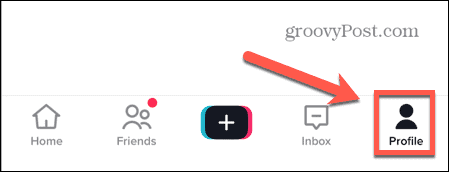
- Tippen Sie oben auf dem Bildschirm auf Profilansichten Symbol.
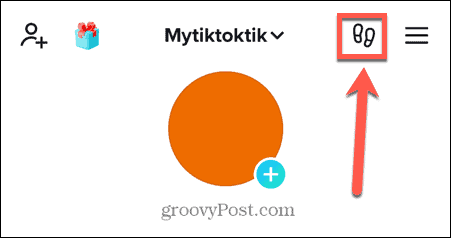
- Tippen Sie auf die Einstellungen Symbol.

- Umschalten Verlauf der Profilansicht Zu Aus.
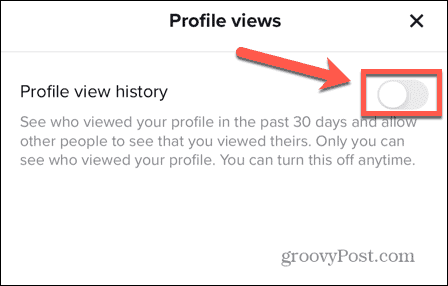
So sehen Sie Ihre TikTok-Profilansichten
Sobald der Verlauf der Profilansichten aktiviert ist, können Sie jeden sehen, der Ihr Profil in den letzten 30 Tagen angesehen hat, vorausgesetzt, er hat auch den Verlauf der Profilansichten aktiviert.
So sehen Sie den Verlauf Ihrer TikTok-Profilansicht:
- Offen Tick Tack.
- Tippen Sie auf die Profil Symbol.
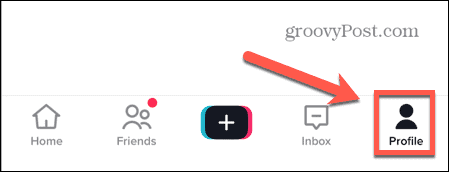
- Tippen Sie auf die Profilansichten Symbol.
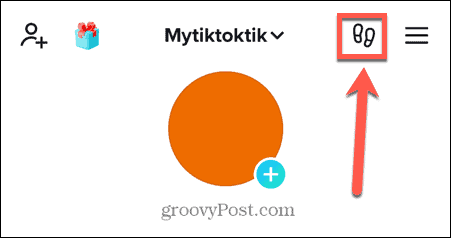
- Sie können eine Liste der Personen sehen, die Ihr Profil angesehen haben.
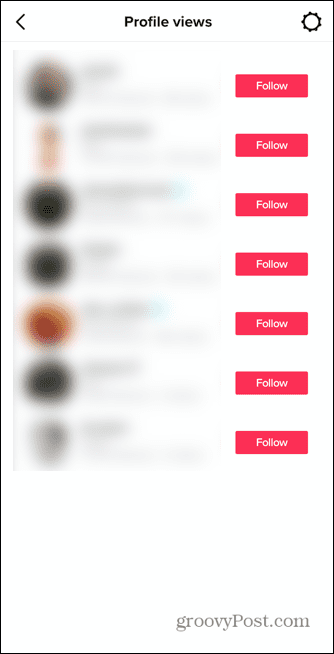
Übernehmen Sie die Kontrolle über Ihr TikTok-Konto
Obwohl es keine direkte Methode gibt, um zu sehen, wer Ihre TikTok-Videos angesehen hat, können Sie sehen, wer Ihre Videos mit „Gefällt mir“ markiert oder kommentiert hat. Wenn Sie den Profilansichtsverlauf von TikTok aktivieren, können Sie auch sehen, welche Personen Ihr Profil in den letzten 30 Tagen angesehen haben. Dies gibt Ihnen einen Hinweis darauf, wer sich Ihre Videos angesehen hat.
Es gibt viele andere Möglichkeiten, mehr Kontrolle über Ihr TikTok-Konto zu erlangen. Wenn Sie bei der ersten Anmeldung bei der App auf eine etwas verrückte Folgetour gegangen sind, können Sie lernen wie man allen entfolgt auf TikTok. Wenn Sie ein neues Telefon mit einer neuen Nummer erhalten, möchten Sie wissen, wie das geht Ändern Sie Ihre Telefonnummer auf TikTok.
Und wenn Sie entschieden haben, dass Sie jetzt eines der Videos hassen, die Sie auf TikTok gepostet haben, dann möchten Sie es auf jeden Fall wissen So löschen Sie ein TikTok-Video von Ihrem Konto.
So finden Sie Ihren Windows 11-Produktschlüssel
Wenn Sie Ihren Windows 11-Produktschlüssel übertragen müssen oder ihn nur für eine Neuinstallation des Betriebssystems benötigen,...
So löschen Sie den Google Chrome-Cache, Cookies und den Browserverlauf
Chrome leistet hervorragende Arbeit beim Speichern Ihres Browserverlaufs, Cache und Cookies, um die Leistung Ihres Browsers online zu optimieren. Ihre Anleitung...